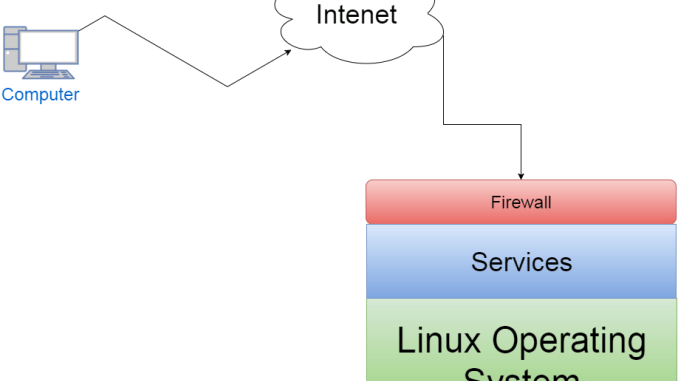
Firewall មានសារះសំខាន់ណាស់សម្រាប់ការប្រើប្រាស់ធ្វើជារនាំងការពារ Server ដើម្បីកុំអោយមានការលួចវាលុកឬធ្វើអោយ Service ណាមួយមិនដំណើរការនៅក្នុង Server។
Redhat/CentOS ដែលធ្លាប់តែប្រើប្រាស់ iptables ពេលនេះបានប្តូរមកប្រើប្រាស់ Dynamic Firewall ជំនួសវិញ។ ខាងក្រោមនេះជា Rule មួយចំនួនដែល Sysadmin គួរតែដឹងសម្រាប់ការងាររាល់ថ្ងៃ
systemctl restart firewalld សម្រាប់ Restart Service Firewall
systemctl enable firewalld សម្រាប់អោយ firewall ដំណើរការពេលបើកម៉ាស៊ីន
firewall-cmd –help សម្រាប់មើលពីរបៀបប្រើប្រាស់
firewall-cmd –get-default-zone សម្រាប់មើលពី Zone។ Zone ដូចជា Firewall Windows Profile នៅពេលដែលយើងភ្ជាប់ទៅកាន់ Wifi វាតែងសួរយើងថាជា Private Network ឬ Public Network ជាដើម។

ប្រសិនបើចង់មើលថាតើ Network Card របស់យើងស្ថិតនៅក្នុង Zone អ្វីត្រូវប្រើប្រាស់ Command

firewall-cmd –zone=public –list-all សម្រាប់មើលថាតើ Firewall បានត្រួតពិនិត្យលើ Service អ្វីខ្លះ?
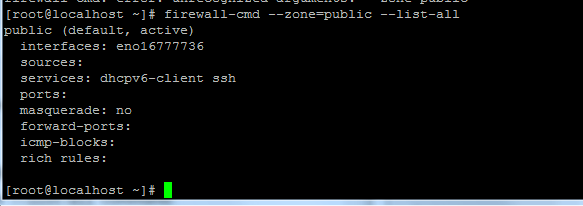
ប្រសិនជាចង់ប្តូ Zone ទៅលើ interface Network ណាមួយអាចប្រើប្រាស់ Command ដូចខាងក្រោម
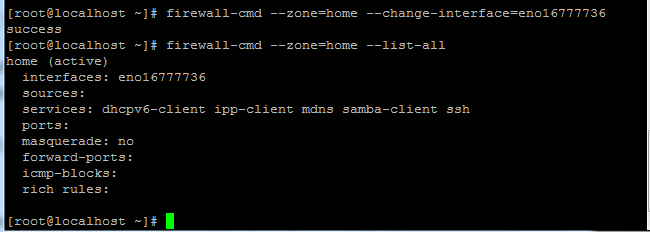
សម្រាប់ Server អ្នកមិនគួរប្ត Firewall Zone នោះទេ គួរតែធ្វើវាអោយទៅជាអចិន្ត្រៃយ៏ ដោយចូលទៅកែប្រែ File
vi /etc/sysconfig/network-scripts/ifcfg-eno16777736
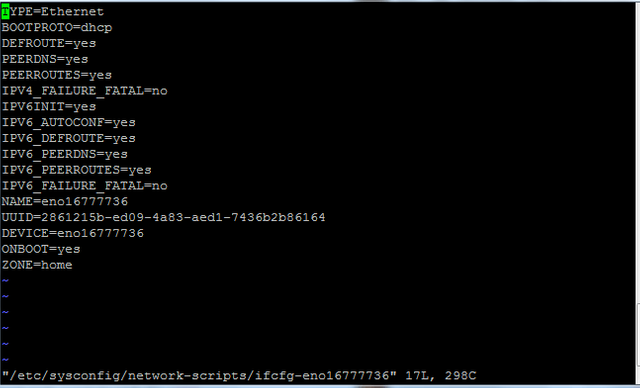
firewall-cmd –get-services សម្រាប់ឆែកមើលតើមាន Service ប៉ុន្មាននៅក្នុង Server
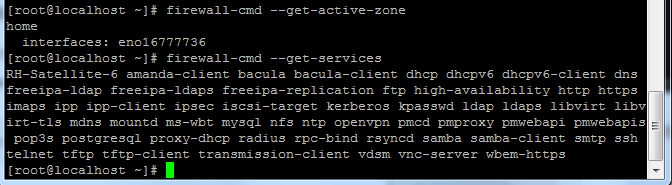
បន្ទាប់មកយើងអាច Add Service នោះអោយទៅ firewall ដើម្បីត្រួតពិនិត្យបានហើយ
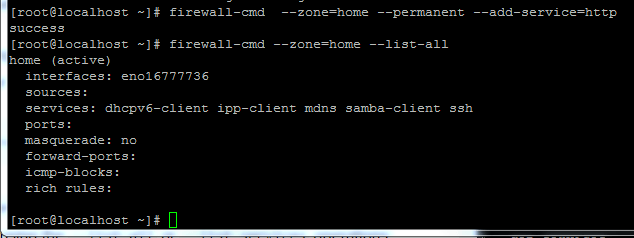
–permanent សម្រាប់ អោយវាជាអចិន្ត្រៃុយ៏
sudo firewall-cmd –zone=public –add-port=10000/tcp សម្រាប់ Add port 10000 និង protocol TCP
sudo firewall-cmd –zone=public –add-port=3000-5000/tcp សម្រាប់ Add port នៅចន្លោះ ៣០០០ ទៅ ៥០០០ ដោយប្រើប្រាស់ protocol TCP/IP
ប្រសិនចង់ Remove service ចេញពី Firewall វិញអាចប្រើប្រាស់ command ដូចខាងក្រោម
firewall-cmd –zone=home –remove-service=http –permanent
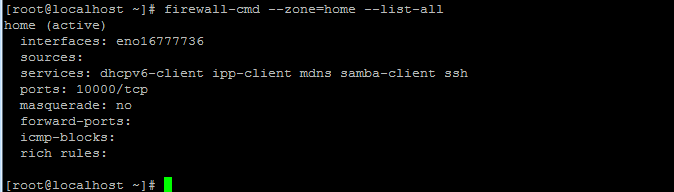
នៅពេលដែលយើង Remove ចេញពី Firewall នោះ Client មិនអាច Access មកកាន់ http server បាននោះទេ។
ប្រសិនបើចង់ Forward ពី port 80 ទៅកាន់ port 8080 ប្រើប្រាស់ command ខាងក្រោម
firewall-cmd –zone=”home” –add-forward-port=port=80:proto=tcp:toport=8080 –permanent
ប្រសិនបើអ្នកចង់អោយវា Forward បន្តទៅកាន់ Server ផ្សេងមួយទៀតត្រូវធ្វើដូចខាងក្រោមនេះ
firewall-cmd –zone=public –add-masquerade
firewall-cmd –zone=”home” –add-forward-port=port=80:proto=tcp:toport=8080:toaddr=10.5.5.2
ពេល request ទៅកាន់ port 80 វានិងរុញទៅកាន់ Server 10.5.5.2:8080
Rich Rule មានមុខងារច្រើនសម្រាប់ប្រើប្រាស់ ស៊ីជំរៅជាងធម្មតា។ Rich Rule មានមុខងាច្រើន RICHRULE
ខាងក្រោមនេះជាឧទាហរណ៏ខ្លះ អំពី ការប្រើប្រាស់Rich Rule
firewall-cmd –zone=home –add-rich-rule ‘rule family=”ipv4″ source address=192.168.1.2 accept’
សម្រាប់ Accept ipv4 traffic ចេញពី computer/device ដែលមាន IP 192.168.1.2
firewall-cmd –zone=home –add-rich-rule ‘rule family=”ipv4″ source address=”192.168.1.2″ port port=22 protocol=tcp reject’
សម្រាប់ ច្រានចោលសំណើរចេញពី Device: 192.168.1.2 ដែលប្រើប្រាស់ port 22 protocol tcp អាចជា ssh protocol។
firewall-cmd –zone=home–add-rich-rule ‘rule family=ipv4 source address=192.168.10.2 forward-port port=80 protocol=tcp to-port=8080’
សម្រាប់Forward request ចេញពី host 192.168.10.2 ទៅកាន់ port 80 របស់ Server ទៅកាន់ port 8080 របស់ Server ដោយប្រើប្រាស់ Protocol TCP/IP
firewall-cmd –zone=public –add-rich-rule ‘rule family=ipv4 forward-port port=80 protocol=tcp to-port=8080 to-addr=192.168.5.2’
សម្រាប់ Forward port 80 ទៅកាន់ Server 192.168.5.2 port 8080 ដោយប្រើប្រាស់ protocol TCP/IP